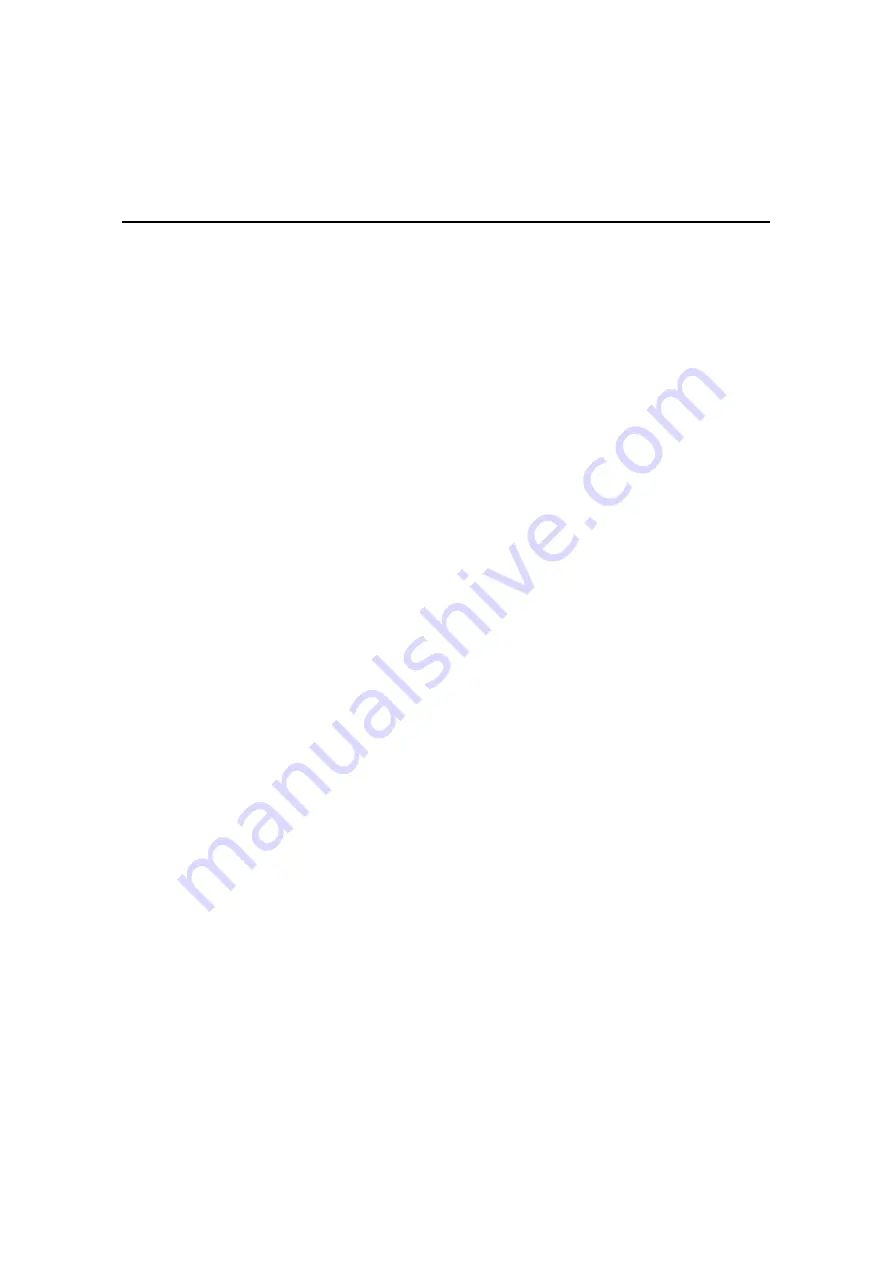
Annexes
87
•
Break Key Sequence : permet de définir la combinaison de touches générant une condition
d’interruption. La combinaison de touches par défaut est
Alt+B
.
Configuration d’un module AMIQ-SRL
1.
Appuyez sur
Ctrl+F8
. L’écran de configuration s’affiche.
2.
Sélectionnez le paramètre à modifier. Vous pouvez parcourir l’écran de configuration à l’aide
des touches fléchées
Haut
et
Bas
.
3.
Modifiez la valeur sélectionnée à l’aide des touches fléchées
Gauche
et
Droite
.
4.
Répétez les étapes 2 et 3 afin de modifier d’autres paramètres.
5.
Appuyez sur
Entrée
pour enregistrer vos modifications et quitter l’écran Configuration.
-ou-
Appuyez sur
Echap
pour quitter l’écran Configuration sans enregistrer vos modifications.
Création d’une macro de module AMIQ-SRL
Appuyez sur la touche Page Suivante lorsque l’écran de configuration est affiché, pour afficher
l’écran Macro Configuration. Le module AMIQ-SRL permet de configurer jusqu’à 10 macros.
Chacune d’elles peut comprendre jusqu’à 128 caractères.
Création d’une macro :
1.
Sélectionnez le module AMIQ-SRL que vous souhaitez configurer puis appuyez sur
Ctrl+F8
pour activer l’écran Configuration.
2.
Lorsque l’écran Configuration s’affiche, appuyez sur
Page Suivante
pour visualiser l’écran Macro
Configuration. Il présente les 10 macros disponibles et, le cas échéant, les combinaisons de
touches associées.
3.
À l’aide des touches fléchées
Haut
et
Bas
, placez-vous sur un numéro de macro disponible et
mettez en évidence la combinaison de touches indiquée. Saisissez la nouvelle combinaison de
touches de la macro en écrasant le raccourci clavier par défaut. Vous pouvez utiliser toute
combinaison composée de la touche
Ctrl
ou
Alt
et d’une autre touche. Une fois le raccourci
activant la macro défini, appuyez sur la touche fléchée
Bas
.
4.
Sur la ligne suivant la combinaison de touches de la macro que vous venez de définir, tapez les
touches du raccourci à associer à l’action que la macro doit exécuter.
5.
Répétez les étapes 3 et 4 pour configurer d’autres macros.
6.
Lorsque vous avez terminé, appuyez sur
Entrée
pour enregistrer les modifications et quitter
l’écran Macro Configuration.
-ou-
Appuyez sur
Echap
pour quitter l’écran Configuration sans valider vos modifications.
Содержание AMX Switch Series
Страница 8: ...vi AMX Switch Series Installer User Guide ...
Страница 20: ...8 AMX Switch Series Installer User Guide ...
Страница 44: ...32 AMX Switch Series Installer User Guide ...
Страница 82: ...70 AMX Switch Series Installer User Guide ...
Страница 112: ...100 AMX Switch Series Installer User Guide ...
Страница 118: ......
Страница 119: ......
Страница 125: ...vi Le guide d installation et d utilisation de la série AMX ...
Страница 137: ...8 Le guide d installation et d utilisation de la série AMX ...
Страница 229: ...100 Le guide d installation et d utilisation de la série AMX ...
















































